Comment utiliser Vue pour exporter la table dans v-for
Cette fois, je vais vous montrer comment utiliser vue pour exporter la table dans v-for. Quelles sont les précautions lors de l'utilisation de vue pour exporter la table dans v-for. Voici le combat réel. Regardons le cas.
1. Les dépendances suivantes doivent être installées
npm install -S file-saver xlsx npm install -D script-loader
2. Créez-en de nouveaux dans le dossier A du projet : (fournisseur --- nommez comme vous le souhaitez)
Placez-y deux fichiers Blob.js et Export2Excel.js.
3. Dans le fichier .vue
Écrivez ces deux méthodes : la liste est le contenu du tableau
//export2Excel是你点击导出所绑定的方法名
export2Excel() {
require.ensure([], () => {
const { export_json_to_excel } = require('../../vendor/Export2Excel');//其中自己的路径也要注意下
const tHeader = ['序号', 'IMSI', 'MSISDN', '证件号码', '姓名'];//表格的头的名称
const filterVal = ['ID', 'imsi', 'msisdn', 'address', 'name'];//对应的内容的名字,一定要一 一 对应
const list = this.tableData;//tableData是你表单所绑定的数据名称,一定要对应
const data = this.formatJson(filterVal, list);
export_json_to_excel(tHeader, data, '列表excel');//列表excel这个是导出以后表格的名称,根据需要自行更改
})
},
formatJson(filterVal, jsonData) {
return jsonData.map(v => filterVal.map(j => v[j]))
}Je pense que vous maîtrisez la méthode après avoir lu le cas dans cet article. Pour des informations plus intéressantes, veuillez prêter attention aux autres articles connexes sur le site Web chinois de php !
Lecture recommandée :
Comment utiliser Vue pour implémenter des données arborescentes
Quelles sont les méthodes à mettre en œuvre par JS Traversée de l'arborescence DOM
Ce qui précède est le contenu détaillé de. pour plus d'informations, suivez d'autres articles connexes sur le site Web de PHP en chinois!

Outils d'IA chauds

Undresser.AI Undress
Application basée sur l'IA pour créer des photos de nu réalistes

AI Clothes Remover
Outil d'IA en ligne pour supprimer les vêtements des photos.

Undress AI Tool
Images de déshabillage gratuites

Clothoff.io
Dissolvant de vêtements AI

AI Hentai Generator
Générez AI Hentai gratuitement.

Article chaud

Outils chauds

Bloc-notes++7.3.1
Éditeur de code facile à utiliser et gratuit

SublimeText3 version chinoise
Version chinoise, très simple à utiliser

Envoyer Studio 13.0.1
Puissant environnement de développement intégré PHP

Dreamweaver CS6
Outils de développement Web visuel

SublimeText3 version Mac
Logiciel d'édition de code au niveau de Dieu (SublimeText3)
 Étapes pour ajuster le format des images insérées dans les tableaux PPT
Mar 26, 2024 pm 04:16 PM
Étapes pour ajuster le format des images insérées dans les tableaux PPT
Mar 26, 2024 pm 04:16 PM
1. Créez un nouveau fichier PPT et nommez-le [Conseils PPT] à titre d'exemple. 2. Double-cliquez sur [Conseils PPT] pour ouvrir le fichier PPT. 3. Insérez un tableau avec deux lignes et deux colonnes à titre d'exemple. 4. Double-cliquez sur la bordure du tableau et l'option [Conception] apparaîtra dans la barre d'outils supérieure. 5. Cliquez sur l'option [Ombrage] et cliquez sur [Image]. 6. Cliquez sur [Image] pour faire apparaître la boîte de dialogue des options de remplissage avec l'image comme arrière-plan. 7. Recherchez le bac que vous souhaitez insérer dans le répertoire et cliquez sur OK pour insérer l'image. 8. Cliquez avec le bouton droit sur la zone de tableau pour afficher la boîte de dialogue des paramètres. 9. Cliquez sur [Formater les cellules] et cochez [Carreler les images en ombrage]. 10. Définissez [Centre], [Miroir] et les autres fonctions dont vous avez besoin, puis cliquez sur OK. Remarque : Par défaut, les images doivent être remplies dans le tableau.
 Comment faire un tableau pour les prévisions de ventes
Mar 20, 2024 pm 03:06 PM
Comment faire un tableau pour les prévisions de ventes
Mar 20, 2024 pm 03:06 PM
Être capable de créer habilement des formulaires n'est pas seulement une compétence nécessaire pour la comptabilité, les ressources humaines et la finance, mais est également très importante pour de nombreux vendeurs. Parce que les données liées aux ventes sont très volumineuses et complexes, et qu’elles ne peuvent pas être simplement enregistrées dans un document pour expliquer le problème. Afin de permettre à davantage de vendeurs de maîtriser l'utilisation d'Excel pour créer des tableaux, l'éditeur présentera les numéros de création de tableaux sur les prévisions de ventes. Les amis dans le besoin ne devraient pas le manquer ! 1. Ouvrez [Sales Forecast and Target Setting], xlsm, pour analyser les données stockées dans chaque table. 2. Créez une nouvelle [Feuille de travail vierge], sélectionnez [Cellule] et saisissez les [Informations sur l'étiquette]. [Faites glisser] vers le bas et [remplissez] le mois. Saisissez les données [Autres] et cliquez sur [
 Comment utiliser JavaScript pour réaliser la fonction d'ajustement par glisser-déposer de la largeur des colonnes du tableau ?
Oct 21, 2023 am 08:14 AM
Comment utiliser JavaScript pour réaliser la fonction d'ajustement par glisser-déposer de la largeur des colonnes du tableau ?
Oct 21, 2023 am 08:14 AM
Comment utiliser JavaScript pour réaliser la fonction d'ajustement par glisser-déposer de la largeur des colonnes du tableau ? Avec le développement de la technologie Web, de plus en plus de données sont affichées sur les pages Web sous forme de tableaux. Cependant, il arrive parfois que la largeur des colonnes du tableau ne puisse pas répondre à nos besoins et que le contenu puisse déborder ou que la largeur soit insuffisante. Afin de résoudre ce problème, nous pouvons utiliser JavaScript pour implémenter la fonction d'ajustement par glisser-déposer de la largeur des colonnes du tableau, afin que les utilisateurs puissent ajuster librement la largeur des colonnes en fonction de leurs besoins. Pour réaliser la fonction d'ajustement par glisser-déposer de la largeur des colonnes du tableau, les trois points principaux suivants sont requis :
 Comment définir la valeur WPS pour changer automatiquement la couleur en fonction des conditions_Étapes pour définir la valeur du tableau WPS pour changer automatiquement la couleur en fonction des conditions
Mar 27, 2024 pm 07:30 PM
Comment définir la valeur WPS pour changer automatiquement la couleur en fonction des conditions_Étapes pour définir la valeur du tableau WPS pour changer automatiquement la couleur en fonction des conditions
Mar 27, 2024 pm 07:30 PM
1. Ouvrez la feuille de calcul et recherchez le bouton [Démarrer]-[Formatage conditionnel]. 2. Cliquez sur Sélection de colonne et sélectionnez la colonne à laquelle la mise en forme conditionnelle sera ajoutée. 3. Cliquez sur le bouton [Formatage conditionnel] pour afficher le menu d'options. 4. Sélectionnez [Mettre en surbrillance les règles conditionnelles]-[Entre]. 5. Remplissez les règles : 20, 24, texte vert foncé avec une couleur de remplissage sombre. 6. Après confirmation, les données de la colonne sélectionnée seront colorées avec les chiffres, le texte et les zones de cellules correspondants en fonction des paramètres. 7. Des règles conditionnelles sans conflits peuvent être ajoutées à plusieurs reprises, mais pour les règles conflictuelles, WPS remplacera les règles conditionnelles précédemment établies par la dernière règle ajoutée. 8. Ajoutez à plusieurs reprises les colonnes de cellules après les règles [Entre] 20 à 24 et [Moins de] 20. 9. Si vous devez modifier les règles, vous pouvez simplement les effacer, puis les réinitialiser.
 Comment obtenir les émoticônes de message privé Douyin sur WeChat ? Comment exporter le package d'émoticônes de message privé ?
Mar 21, 2024 pm 10:01 PM
Comment obtenir les émoticônes de message privé Douyin sur WeChat ? Comment exporter le package d'émoticônes de message privé ?
Mar 21, 2024 pm 10:01 PM
Avec l'essor continu des médias sociaux, Douyin, en tant que plate-forme populaire de courtes vidéos, a attiré un grand nombre d'utilisateurs. Sur Douyin, les utilisateurs peuvent non seulement montrer leur vie mais aussi interagir avec d'autres utilisateurs. Dans cette interaction, les émoticônes sont progressivement devenues un moyen important pour les utilisateurs d'exprimer leurs émotions. 1. Comment obtenir les émoticônes de message privé Douyin sur WeChat ? Tout d'abord, pour obtenir des émoticônes de message privé sur la plateforme Douyin, vous devez vous connecter à votre compte Douyin, puis parcourir et sélectionner les émoticônes que vous aimez. Vous pouvez choisir de les envoyer à des amis ou de les récupérer vous-même. Après avoir reçu le package d'émoticônes sur Douyin, vous pouvez appuyer longuement sur le package d'émoticônes via l'interface de message privé, puis sélectionner la fonction « Ajouter à l'émoticône ». De cette façon, vous pouvez ajouter ce package d'émoticônes à la bibliothèque d'émoticônes de Douyin. 3. Ensuite, nous devons ajouter les mots dans la bibliothèque d'émoticônes Douyin
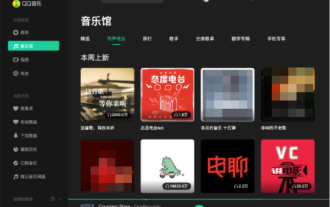 L'exportation de chansons téléchargées depuis QQ Music au format mp3 sur Mac ne nécessite que deux étapes
Jan 05, 2024 pm 07:10 PM
L'exportation de chansons téléchargées depuis QQ Music au format mp3 sur Mac ne nécessite que deux étapes
Jan 05, 2024 pm 07:10 PM
Écouter de la musique est une chose très courante, je pense que de nombreux amis le feront, peu importe où ils se trouvent. Quel logiciel utilisez-vous habituellement pour écouter de la musique ? Utilisez-vous QQ Music comme moi ? J'utilise actuellement QQ Music pour écouter des chansons, et il peut être utilisé non seulement sur les téléphones mobiles, mais également sur les ordinateurs Mac. En plus d'écouter des chansons en ligne, nous pouvons également télécharger nos chansons préférées de QQ Music sur l'ordinateur. Cependant, les chansons téléchargées depuis QQ Music pour Mac ne sont pas au format dont nous avons besoin, c'est de la musique au format MP3. Alors, comment exporter les chansons téléchargées depuis QQ Music pour Mac au format MP3 ? Comment exporter et convertir les chansons téléchargées depuis QQ Music pour Mac au format MP3 ? Si vous souhaitez exporter et convertir des chansons téléchargées depuis QQ Music pour Mac en MP
 Savez-vous comment résumer un tableau Word ?
Mar 21, 2024 pm 01:10 PM
Savez-vous comment résumer un tableau Word ?
Mar 21, 2024 pm 01:10 PM
Parfois, nous rencontrons souvent des problèmes de comptage dans les tableaux Word. Généralement, lorsqu'ils rencontrent de tels problèmes, la plupart des étudiants copient le tableau Word dans Excel pour le calcul ; certains étudiants prennent silencieusement la calculatrice. Existe-t-il un moyen rapide de le calculer ? Bien sûr, la somme peut également être calculée dans Word. Alors, savez-vous comment faire ? Aujourd’hui, jetons un coup d’œil ensemble ! Sans plus attendre, les amis dans le besoin devraient rapidement le récupérer ! Détails de l'étape : 1. Tout d'abord, nous ouvrons le logiciel Word sur l'ordinateur et ouvrons le document qui doit être traité. (Comme le montre l'image) 2. Ensuite, nous plaçons le curseur sur la cellule où se trouve la valeur additionnée (comme le montre l'image), puis nous cliquons sur [Barre de menu) ;
 Comment exporter des fichiers Xmind vers des fichiers PDF
Mar 20, 2024 am 10:30 AM
Comment exporter des fichiers Xmind vers des fichiers PDF
Mar 20, 2024 am 10:30 AM
xmind est un logiciel de cartographie mentale très pratique. Il s'agit d'un formulaire cartographique créé à partir de la réflexion et de l'inspiration des gens. Après avoir créé le fichier xmind, nous le convertissons généralement au format de fichier PDF pour faciliter la diffusion et l'utilisation par chacun. vers des fichiers pdf ? Vous trouverez ci-dessous les étapes spécifiques pour votre référence. 1. Tout d’abord, montrons comment exporter la carte mentale vers un document PDF. Sélectionnez le bouton de fonction [Fichier]-[Exporter]. 2. Sélectionnez [Document PDF] dans la nouvelle interface apparue et cliquez sur le bouton [Suivant]. 3. Sélectionnez les paramètres dans l'interface d'exportation : format du papier, orientation, résolution et emplacement de stockage du document. Après avoir terminé les réglages, cliquez sur le bouton [Terminer]. 4. Si vous cliquez sur le bouton [Terminer]






